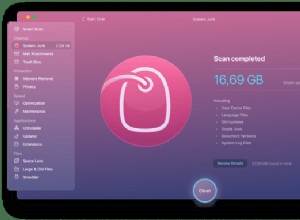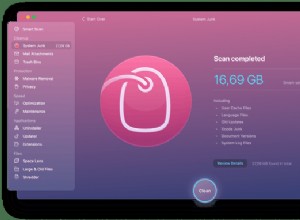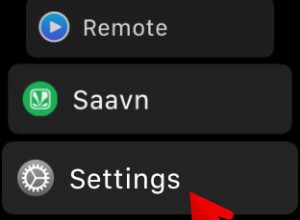تتمتع مكبرات الصوت الذكية من Google Nest بالعديد من الاستخدامات ، سواء كانت تستخدم للتحكم في مجموعة أدوات المنزل الذكي أو للإجابة على أسئلة حول واجبات الأطفال المنزلية. ومع ذلك ، فإن النشاط الوحيد الذي سيستمتع به معظم المستخدمين هو تشغيل الموسيقى المفضلة لديهم عند الطلب.
إذا كنت تدفع اشتراكًا شهريًا لموسيقى YouTube أو Deezer أو Spotify ، فسيكون تحقيق ذلك أمرًا سهلاً. بعد توصيل الخدمة في تطبيق Google Home ، ستقول ببساطة ، "Okay Google ، قم بتشغيل [أي أغنية تحبها]." شريطة أن تكون الأغنية في قاعدة بيانات الخدمة سيبدأ تشغيلها.
قد يُعرض عليك إصدار تجريبي مجاني من YouTube Music عند الشراء ، ونوصي بالتأكيد بتجربة ذلك لمعرفة كيف يقارن ، ولكن بمجرد انتهاء الإصدار التجريبي ، لن تضطر إلى وضع يدك في جيبك لمواصلة الاستماع إلى الأغاني المفضلة لديك الأغاني.
إذا اخترت عدم الاشتراك في أي من هذه الخدمات ، فإننا نوضح أدناه بعض البدائل التي ستتيح لك الاستمتاع بأي موسيقى عند الطلب على Google Nest ، وكل ذلك مجانًا.
1. احصل على موسيقى مدعومة بالإعلانات باستخدام الإصدار المجاني من YouTube Music
على الرغم من وجود خطط مدفوعة لـ YouTube Music (والتي سيكون لديك حق الوصول إليها تلقائيًا إذا قمت بالتسجيل مسبقًا في Google Music ، والتي تم إلغاؤها الآن تدريجيًا) ، إلا أن هناك أيضًا إصدارًا مجانيًا له نفس الوظائف ولكن يتم الدفع مقابله ليس نقدًا ولكن بموافقتك على الاستماع إلى الإعلان الغريب. إنه يشبه الراديو حقًا ، إلا أنه يمكنك اختيار قائمة التشغيل.
لتحديد YouTube Music كخدمة التشغيل المفضلة لديك ، قم بتشغيل تطبيق Google Home ، وانقر فوق رمز الإعدادات ، ثم قم بالتمرير لأسفل إلى خدمات مساعد Google واختر الموسيقى. من القائمة حدد YouTube Music.
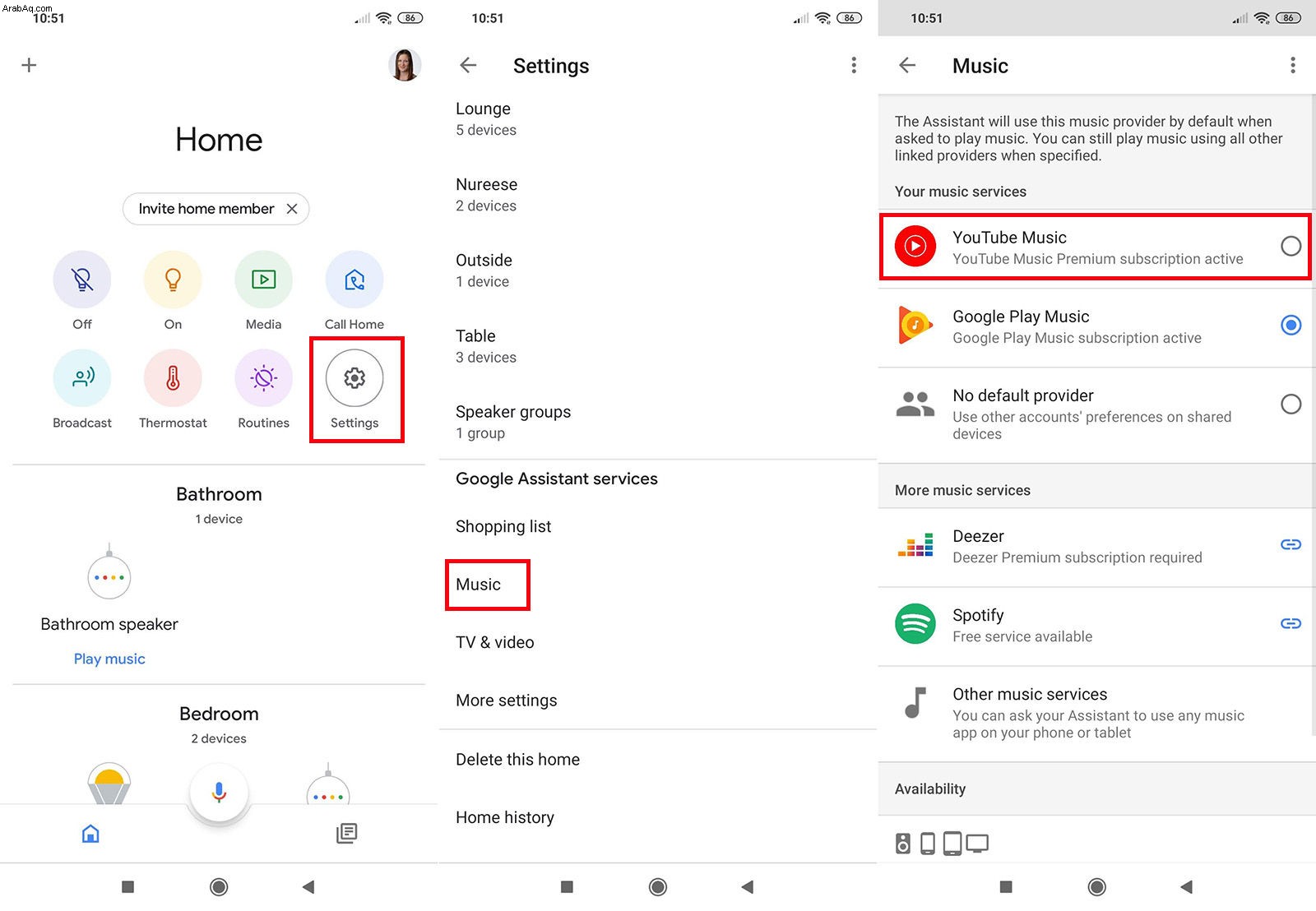
2. قم بتوصيل Spotify Free
لا يقتصر الأمر على الإصدار المميز من Spotify المدعوم من Google Nest ، ولكنه أيضًا الخيار المجاني. هذا أكثر محدودية في ميزاته ، لكن Spotify Free يسمح لك بالاستماع إلى الموسيقى في وضع خلط ورق اللعب وتخطي المقطوعات حتى ست مرات في الساعة ، ويمكنك الوصول إلى قوائم التشغيل واكتشاف موسيقى جديدة. كما هو الحال مع الإصدار المجاني من YouTube Music ، يتم دعمه بواسطة الإعلانات.
ستحتاج إلى التسجيل للحصول على حساب Spotify قبل أن تتمكن من البدء في استخدام هذا ، لذا ابحث عن التطبيق في متجر Google Play أو متجر تطبيقات iOS. بمجرد التسجيل ، قم بتشغيل تطبيق Google Home وانقر فوق الإعدادات ، ثم قم بالتمرير لأسفل إلى الخدمات ، ثم اختر الموسيقى وحدد Spotify.
3. الاستماع إلى راديو الإنترنت
يتيح لك Google Nest دفق الموسيقى من خدمات الراديو عبر الإنترنت مثل BBC و Capital FM. على الرغم من أنه لا يمكنك التحكم في ما تسمعه ، يمكنك الاستماع إلى الموسيقى الشعبية الحالية دون دفع ثمنها. فقط قل "Okay Google ، شغّل [اسم محطة الراديو]."
4. إرسال الصوت من هاتفك أو جهازك اللوحي
هذا ليس واضحًا تمامًا مثل مطالبة مساعد Google ببدء تشغيل أي أغنية تتخيلها ، ولكن من الممكن تمامًا إرسال الموسيقى من هاتف أو جهاز لوحي قريب. هذا ممكن إما من خلال خيار الإرسال الموجود في شريط التنقل المنسدل للجهاز ، أو من خلال معاملة Google Nest كمكبر صوت بلوتوث.
انقر فوق Cast ، وحدد جهاز Google Nest الخاص بك ، ثم ابدأ تشغيل الصوت على جهازك. يجب أن تلعب على Google Nest.
اقرأ التالي:أشياء مضحكة لطرحها على مساعد Google